Wix Studio: creare e gestire le fatture
5 min
In questo articolo:
- Creare e inviare fatture ai clienti
- Gestire le tue fatture
- FAQ
Crea, invia e monitora le fatture su Wix Studio per gestire facilmente i pagamenti dei tuoi clienti. Personalizza le fatture e inviale via email direttamente ai tuoi clienti, che possono visualizzare e pagare le fatture comodamente tramite un link personalizzato.
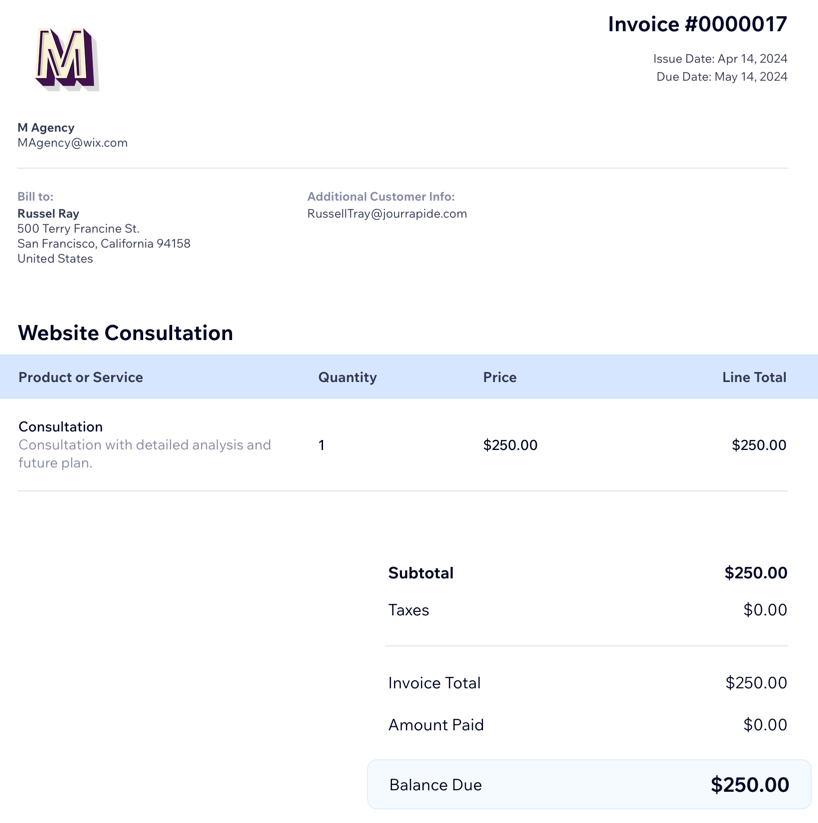
Prima di iniziare:
Collega un metodo di pagamento per abilitare i pagamenti online per le fatture. Nella scheda Fatture, clicca su Altre azioni in alto a destra e seleziona Accetta pagamenti.
Creare e inviare fatture ai clienti
Crea una fattura e inviala al tuo cliente. I tuoi clienti riceveranno un'email con la loro fattura e un link per completare il pagamento e tu riceverai il pagamento online.
Per creare una fattura:
- Vai a CRM e Fatturazione ai clienti nel tuo spazio di lavoro di Wix Studio
- Clicca sulla scheda Fatture
- Clicca su Crea nuova in alto a destra
Suggerimento: configura le fatture ricorrenti per automatizzare i pagamenti su base settimanale, mensile o annuale - Inserisci i seguenti dettagli per questa fattura:
- Scadenza: specifica quando scade la fattura per garantire un pagamento tempestivo
- Cliente: scegli un cliente a cui addebitare la fattura
- Titolo fattura: aggiungi un titolo per questa fattura
- Aggiungi i prodotti o servizi per questa fattura:
- Prodotto o servizio: seleziona un prodotto o un servizio da aggiungere alla fattura
Suggerimento: seleziona + Aggiungi per creare un nuovo elemento. Quindi inserisci i dettagli e clicca su Salva - Quantità: inserisci la quantità del prodotto o servizio
- Prezzo: inserisci un prezzo del prodotto o servizio
- (Facoltativo) + Aggiungi tassa: aggiungi una o due aliquote fiscali per elemento
- (Facoltativo) Scrivi una descrizione: inserisci ulteriori dettagli sul prodotto o servizio
- (Facoltativo) + Aggiungi riga elemento: aggiungi prodotti o servizi aggiuntivi alla fattura
- (Facoltativo) + Aggiungi sconto: applica una percentuale di sconto all'importo totale
- Prodotto o servizio: seleziona un prodotto o un servizio da aggiungere alla fattura
- Inserisci informazioni aggiuntive alla fattura:
- Note: inserisci tutte le note che desideri condividere con il cliente
- Termini: inserire i termini applicabili alla fattura
- Scegli cosa vuoi fare:
- Anteprima: visualizza la fattura come la vedrà il cliente
- Salva: clicca su Salva e chiudi per salvare la fattura e inviarla in un secondo momento
- Riscuoti pagamento: addebita sulla carta di credito del tuo cliente o registra un pagamento ricevuto per questa fattura
- Invia: clicca su Invia fattura in alto a destra per rivedere o modificare il contenuto dell'email che il cliente riceverà con la fattura. Clicca su Invia per finalizzarla e inviarla
Gestire le tue fatture
Monitora e gestisci le tue fatture con una panoramica degli importi in sospeso, scaduti e pagati. Apporta modifiche, invia di nuovo le fatture via email o condividile tramite un link univoco. Risparmia tempo duplicando una fattura esistente quando ne crei una nuova. Puoi anche addebitare la carta di un cliente direttamente dalla fattura e altro ancora.
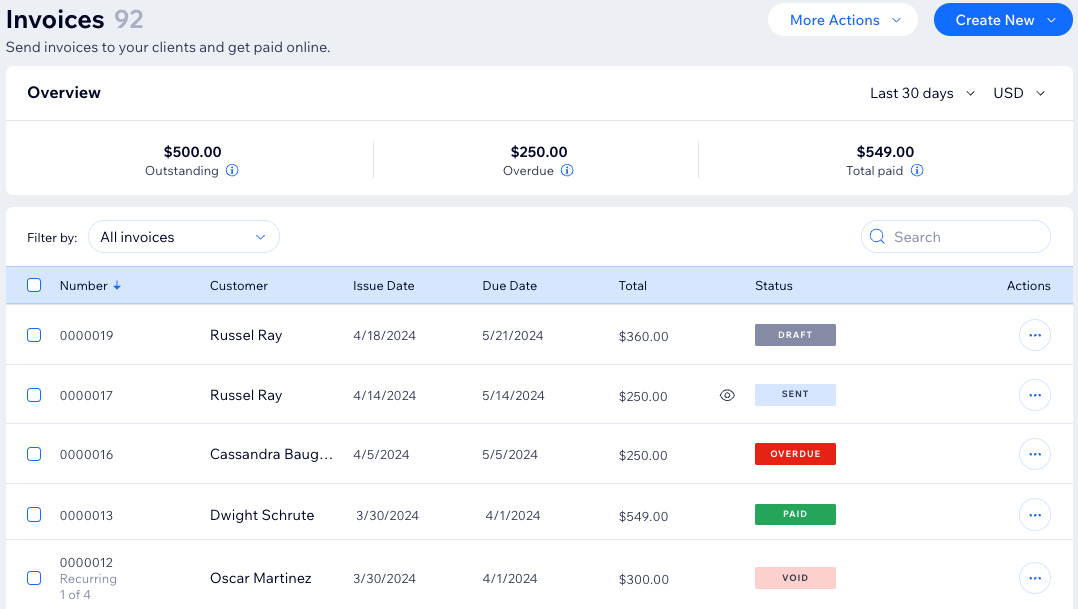
Per gestire le tue fatture:
- Vai a CRM e Fatturazione ai clienti nel tuo spazio di lavoro di Wix Studio
- Clicca sulla scheda Fatture
- Clicca sull'icona Altre azioni
 accanto alla fattura
accanto alla fattura - Seleziona un'azione (es. invia di nuovo via email o condividi il link, registra il pagamento o addebita con carta di credito, modifica o annulla la fattura)
Nota:
Le azioni disponibili dipendono dallo stato della fattura. Ad esempio, non puoi modificare una fattura che è già stata pagata o annullata.
FAQ
Clicca su una domanda qui sotto per saperne di più sulle fatture su Wix Studio.
Come faccio a sapere se il mio cliente ha ricevuto la mia fattura?
Posso personalizzare le mie fatture?
Come posso addebitare l'importo sulla carta di credito del mio cliente su Wix Studio?
Posso contrassegnare una fattura come pagata?


 . Puoi passare il mouse sull'icona per vedere ulteriori dettagli.
. Puoi passare il mouse sull'icona per vedere ulteriori dettagli.
